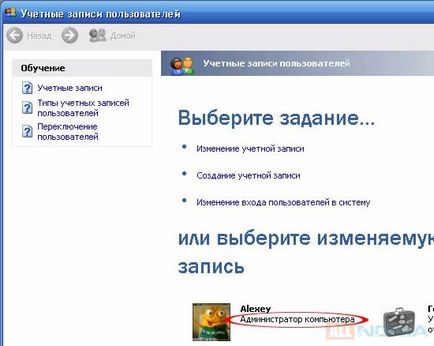

Видно, що налаштовані GPRS і Wi-Fi.
Тепер приступимо до підготовчої частини на П. Заходимо в «Установка і видалення програм» - «Установка компонентів Windows».
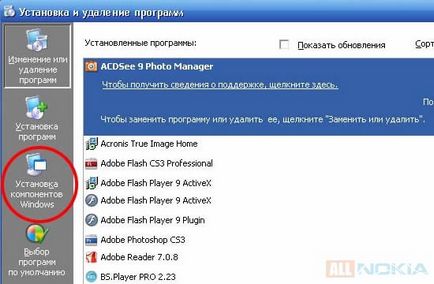
Виділяємо «Internet Information Server (IIS)». тиснемо «Склад».
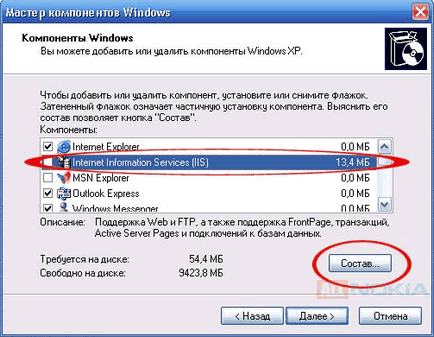
Відзначаємо галкою «Служба FTP». «Оснащення IIS». «Загальні файли» виділяться автоматично. Більше нічого не треба, натискаємо «ОК».

Ми повернулися в «Майстер компонентів Windows». при цьому галка на «Internet Information Server (IIS)» стала сірою.
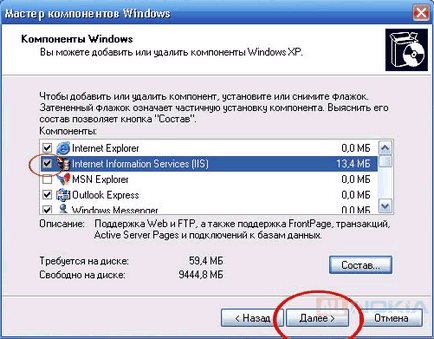
Натискаємо «Далі». швидше за все, ОС запросить диск з дистрибутивом (у мене він скопійований на жорсткий диск) - вставляємо диск, з якого ставили Windows і натискаємо «OK».
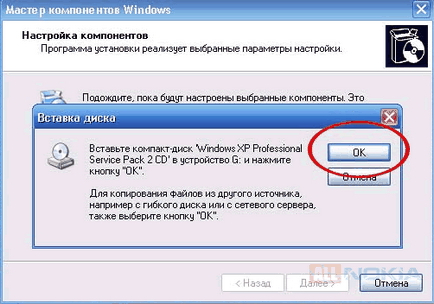
Можливо, ОС не підчепить потрібні файли на автоматі або не знайде диск або диск скопійований на жорсткий. Вибираємо шлях до «i386» дистрибутива нашої WinXP. тиснемо «ОК». Можливо, ОС попросить диск ще раз, знову показуємо їй, де брати потрібні файли. Коли майстер закінчить свою роботу, тиснемо «Готово». закриваємо «Установку і видалення».
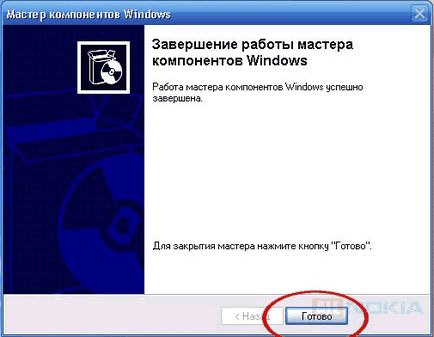
Тепер нам потрібно отримати управління нашим IIS. для цього витягнемо собі в «Пуск» меню «Адміністрування». У порожньому місці «Панелі задач» натискаємо лівою кнопкою - з'явиться меню, в ньому натискаємо «Властивості».

Відкриється вікно «Властивості панелі завдань і меню Пуск». Переходимо у вкладку «Меню Пуск». натискаємо «Налаштувати».
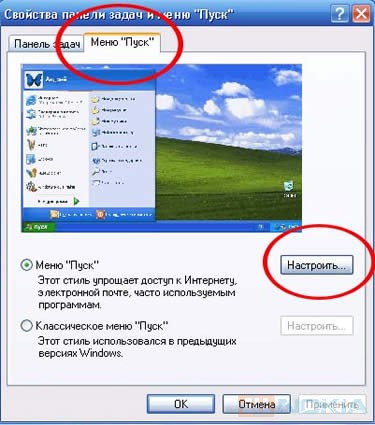
У вікні, переходимо у вкладку «Додатково» і бачимо список «Елементи меню Пуск». Нам потрібно «Адміністрування». відзначаємо третій гурток «Відображати в меню Всі програми та Пуск».
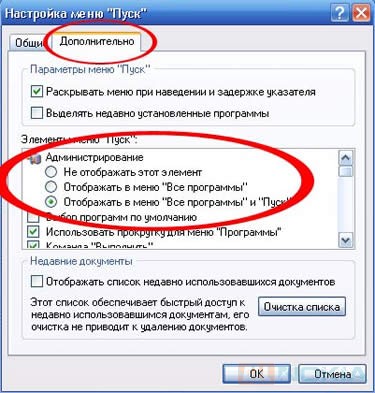
Далі натискаємо «ОК» у відкритих нами вікнах і заходимо в «Пуск - Адміністрування - Internet Information Services».
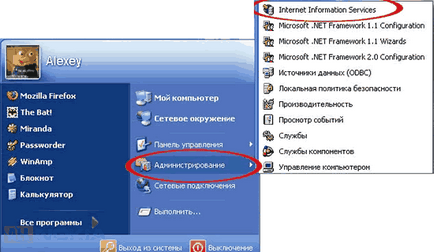
На скрині я розкрив дерево. Варто сказати, що IIS вже запущений і FTP-сервер працює.

Отже, IIS працює відразу після установки (як його відключити і зробити запуск на вимогу, розберемо далі). Відкриваємо провідник і йдемо в папку "C: \ Inetpub \ ftproot». Створимо текстовий документ, що-небудь в ньому напишемо, збережемо і закриємо.


Натиснемо Enter. вид браузера дещо зміниться і стане схожий на «Провідник». У вікні ми побачимо наш документ і відкриємо його. Якщо він відкрився і ми бачимо наш текст, то все працює добре!

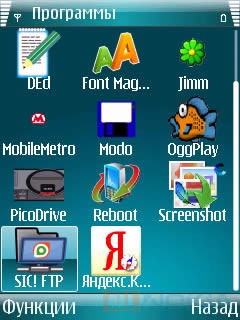
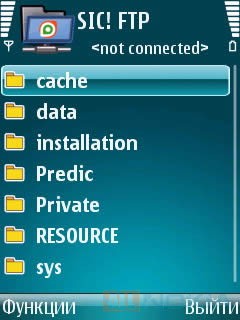
Натискаємо лівий софт-кей. відкриється меню «Функції». далі заходимо в «Connect». Бачимо порожнє меню - «Даних немає».

Йдемо в «Функції - Add»

- Deion: Ім'я, яке нам більше подобається. Наприклад, «HomeFtp»
- Server name: Тут пишемо IP свого ПК, у мене це «192.168.1.40»
- Port: 21
- Active mode: No
- Anonymous login: Yes
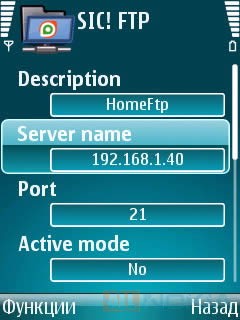
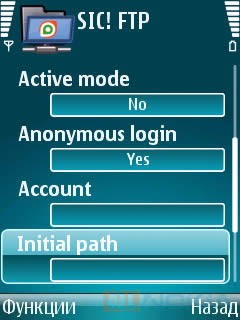
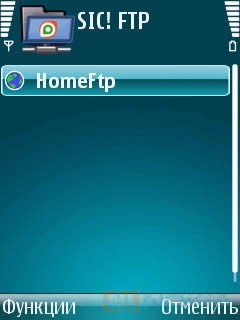
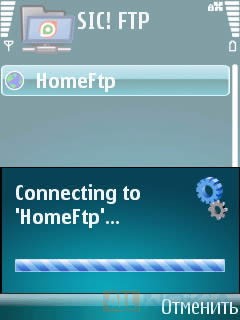
Якщо ми побачили те ж саме, що і на ПК, коли набирали «ftp: // localhost», то все чудово працює. Єдина проблема - неполадки з кодуванням

Натискаємо лівий софт-кей: «File» - «Download»
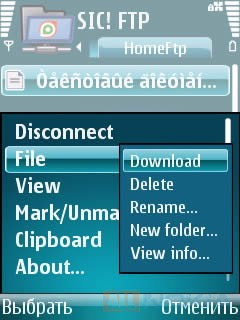
Програма запитає нас про закачування нашого текстового документа з закодованим ім'ям.
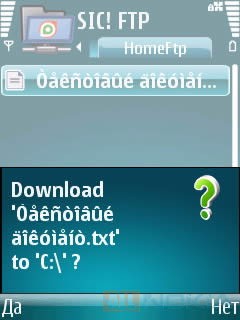
Після закінчення закачування побачимо наступне.
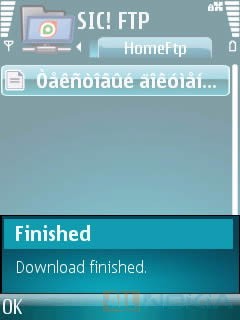
Переходимо у вкладку «Local» і в самому низу бачимо наш файл.
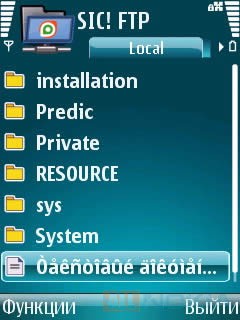
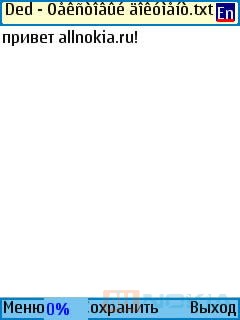
Тепер трохи про налаштування IIS.
Запускаємо IIS. розкриваємо дерево, знаходимо «FTP-вузол за замовчуванням». Виділяємо «FTP-вузол за замовчуванням». дивимося на кнопки (як у плеєра - play, pause, stop), вони відповідають за запуск / паузу і зупинку нашого сервера «FTP-вузол за замовчуванням».
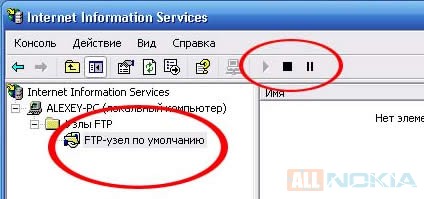
Натискаємо на стоп. далі на «FTP-вузол за замовчуванням» правою кнопкою, заходимо в «Властивості». У вікні, переходимо у вкладку «Домашній каталог».

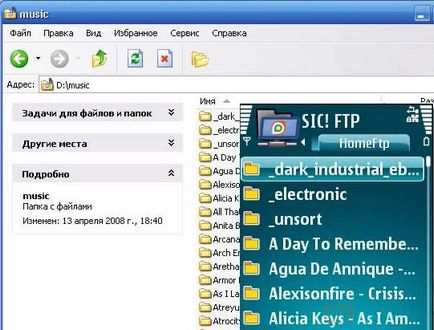
Олексій Антропов Доступ до папок ПК через Wi-Fi (по FTP)